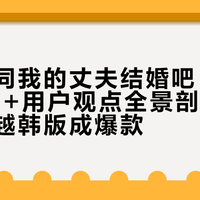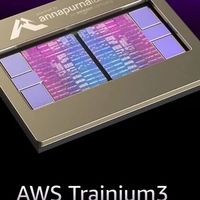Kindle Paperwhite阅读器使用总结(屏幕|阅读)
-
摘要来自:
-
摘要来自:
 exicai
exicai -
摘要来自:2019-06-25
【什么值得买 摘要频道】下列精选内容摘自于《我要读书,从Kindle Paperwhite 电子书阅读器 开始》的片段:
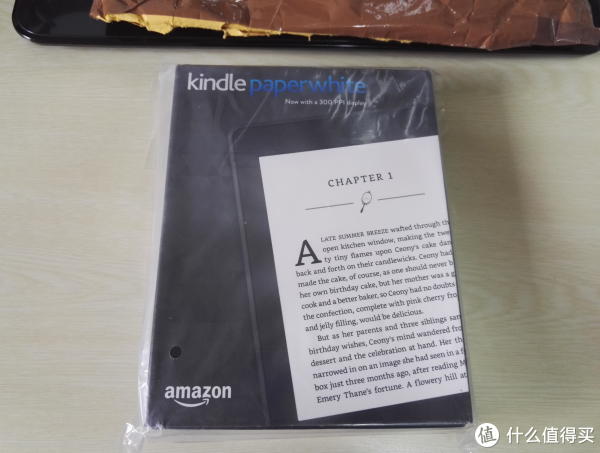

kpw包装盒(还戴着套呢)

包装盒就手掌大小,看来kpw也大不到哪儿去
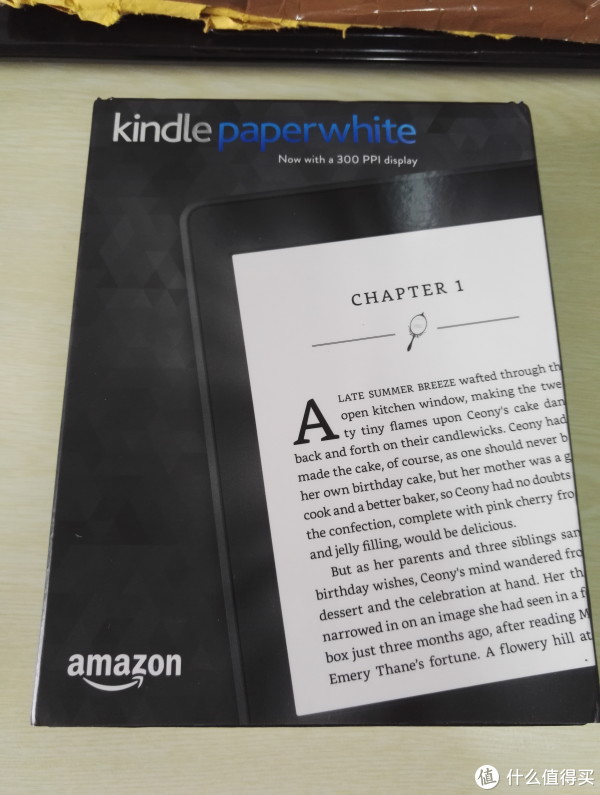
把套套去掉
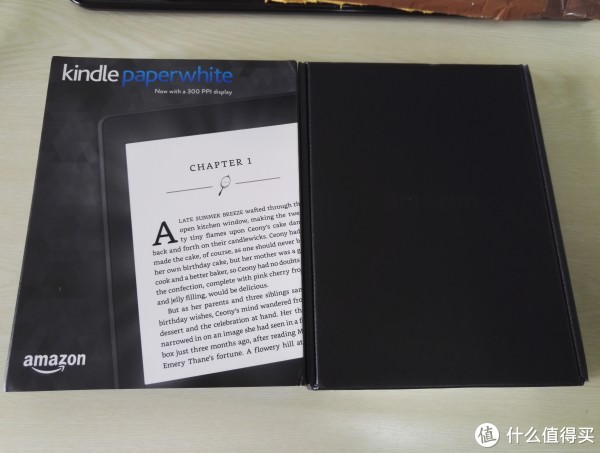
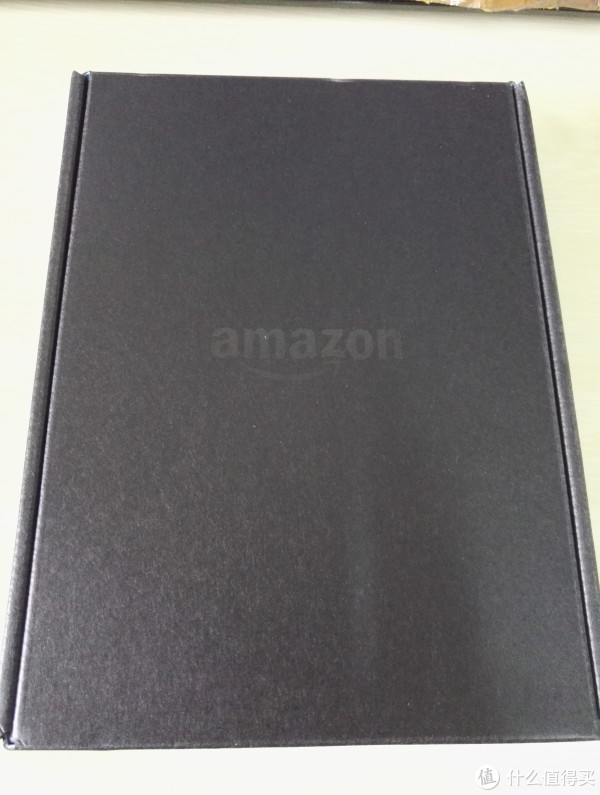
抽出内盒,内盒是一个黑色的盒子,盒子正面是amazon的Logo

在内盒底部,贴了一张白色的封口签,上面有次kpw的相关信息(序列号、制造信息等)
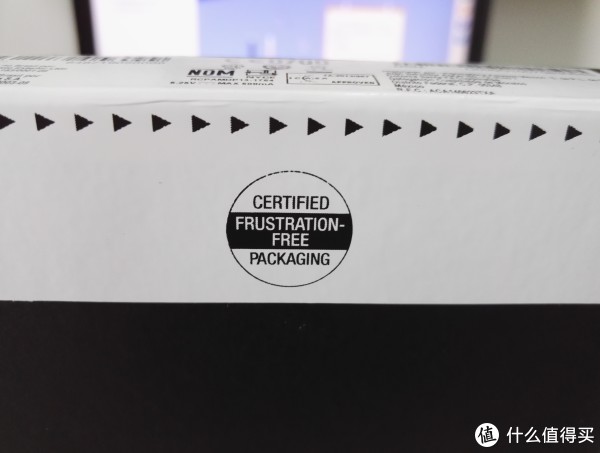
顺着箭头撕开封口签,正确的打开方式
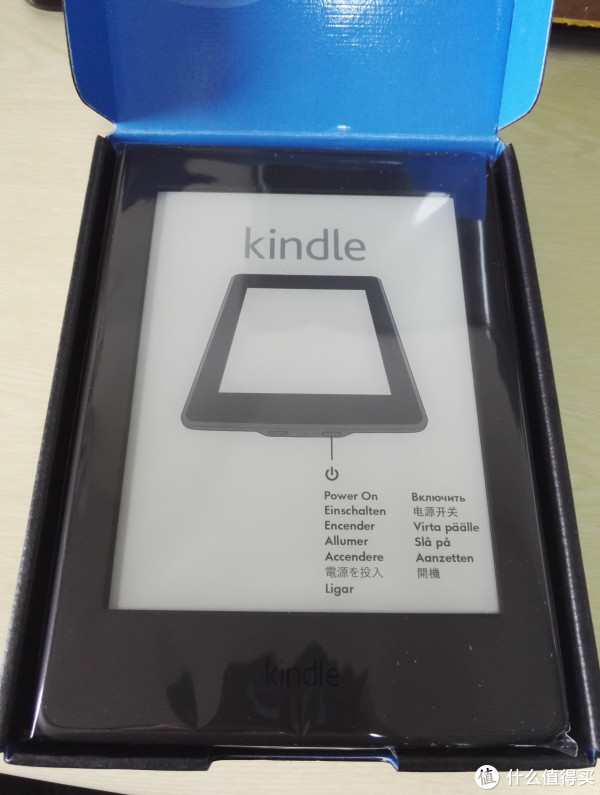
kpw主体现身,也是带着套呢
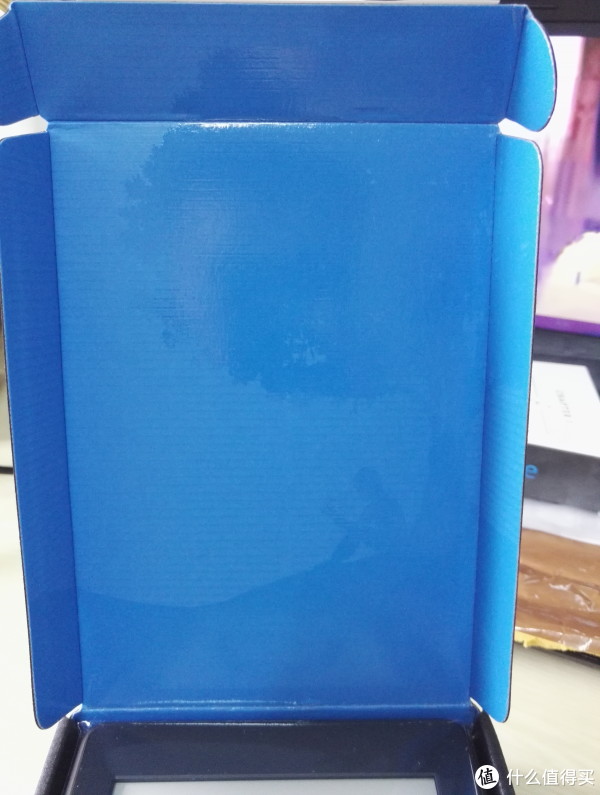
内盒内部是浅蓝色的,盒盖上是一个人在树下读书的标志性图案
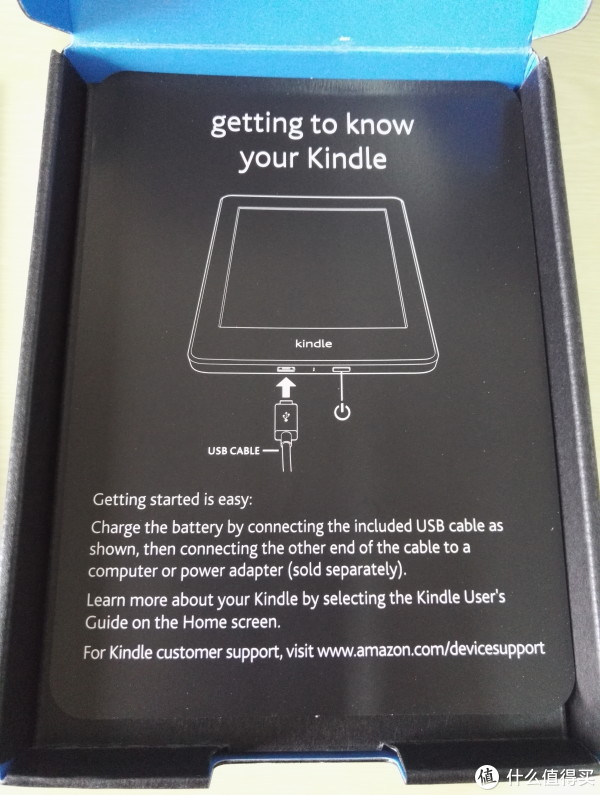
在kpw3下面有一张卡片,有点像使用指南

在下面一层是USB数据线(充电器是要另外买的,不过没必要买就是了)
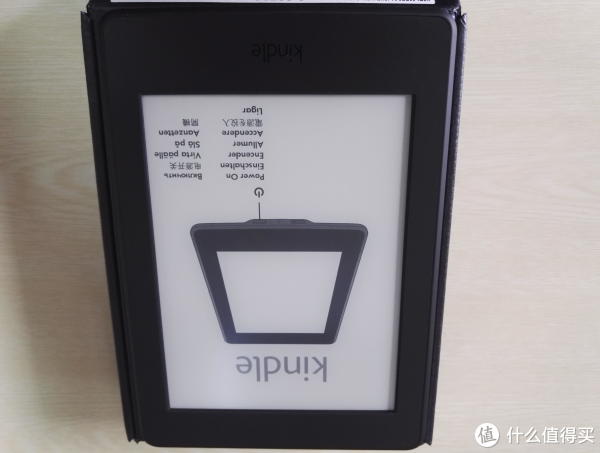
主角kpw3登场,屏幕右下角用十一国语言来提示开机键,屏幕外框是磨砂材质的塑料
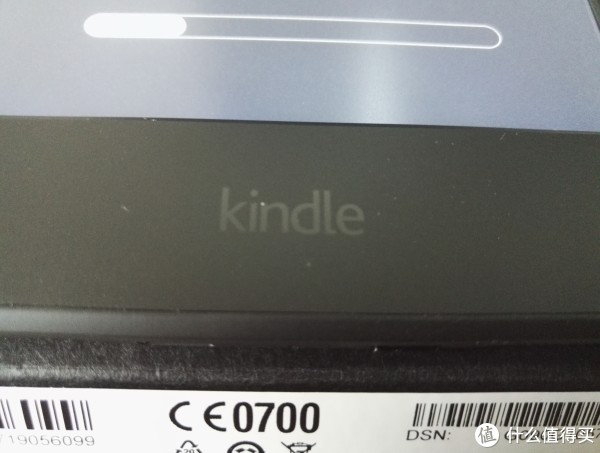
正面底部kindle的Logo
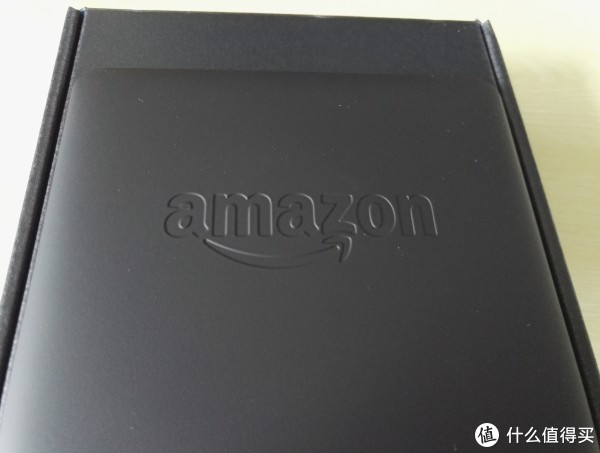
背面以浮雕的形式刻着amazon的Logo,四个边有做过倒角,提升手持的舒适度。背面感觉多做了一层涂层

背面底部印有产品的一些信息

开机后显示人在树下读书的图案
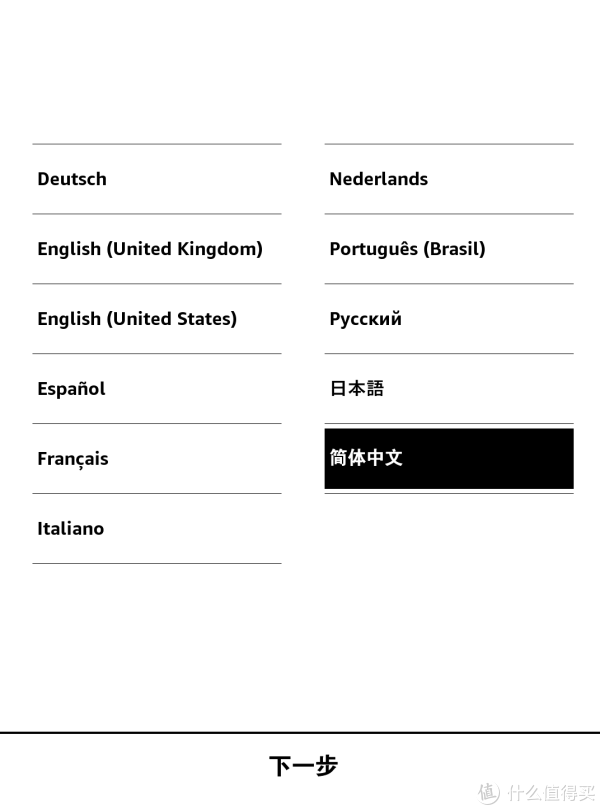
之后是语言选择界面,选择“简体中文”,点击“下一步”
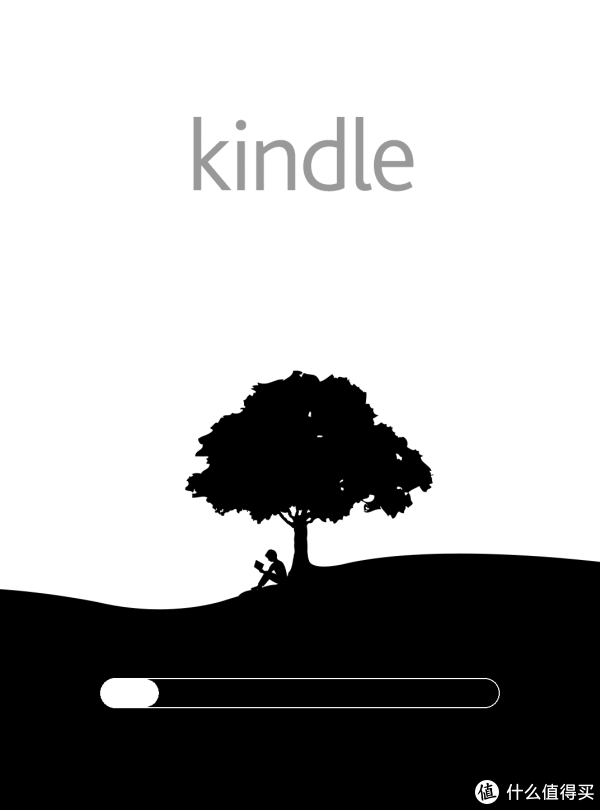
出现一个进度条
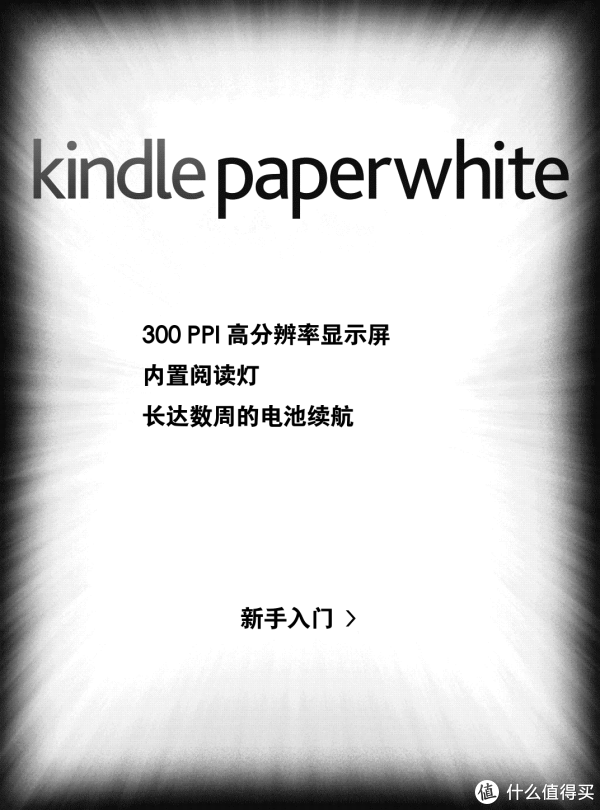
之后进入这个页面,上面显示着kpw的三个特点:330PPI高分辨率显示屏;内置阅读灯;长达数周的电池续航。点击“新手入门”继续
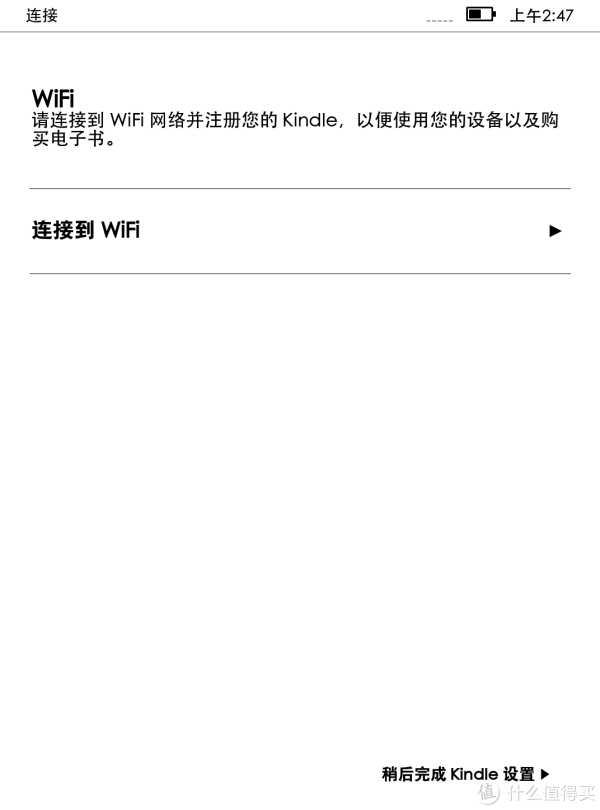
来到连接WiFi界面
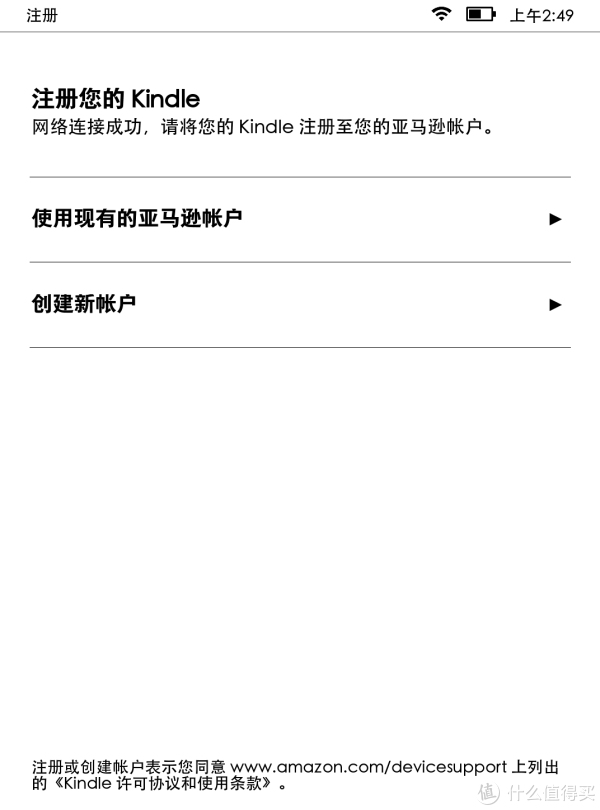
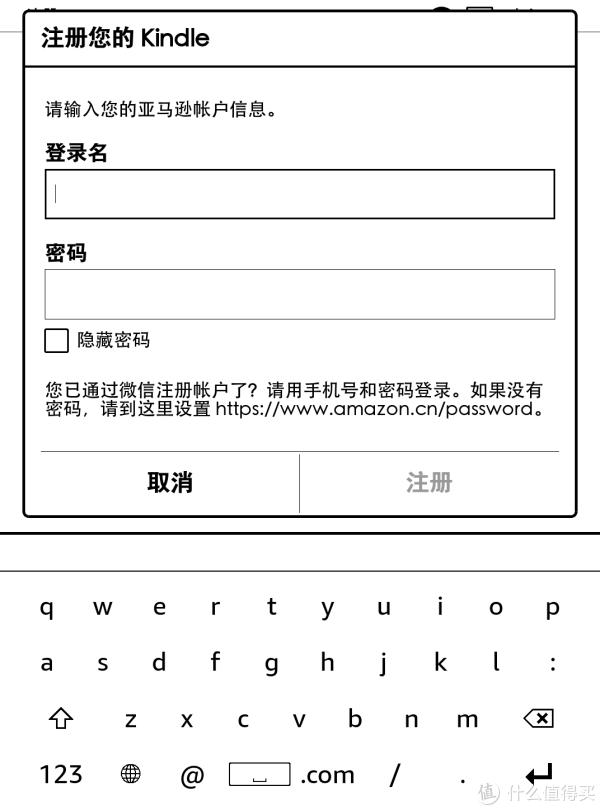
连接好WiFi后,就来到注册kindle界面
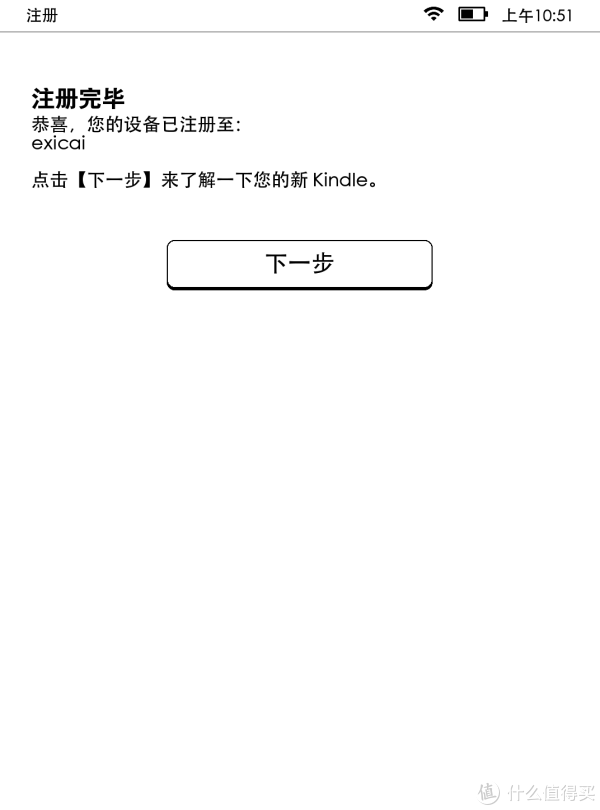
注册完毕
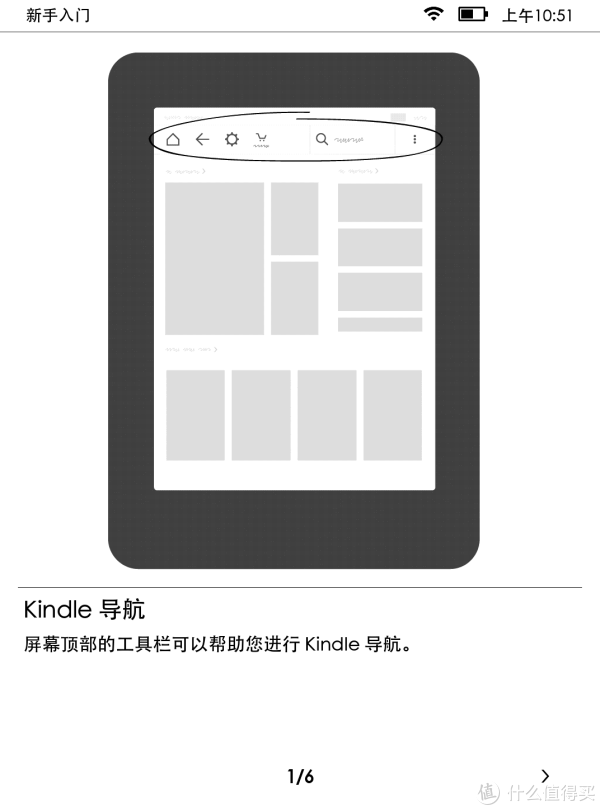
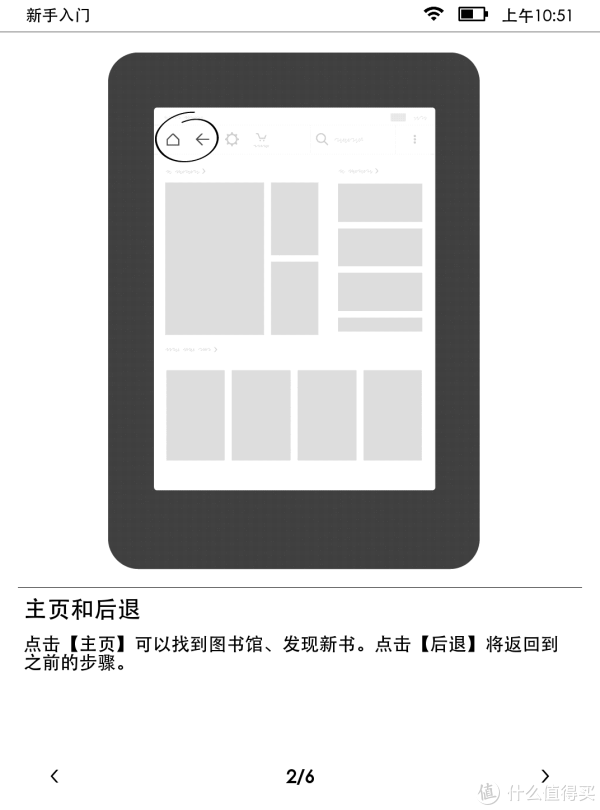
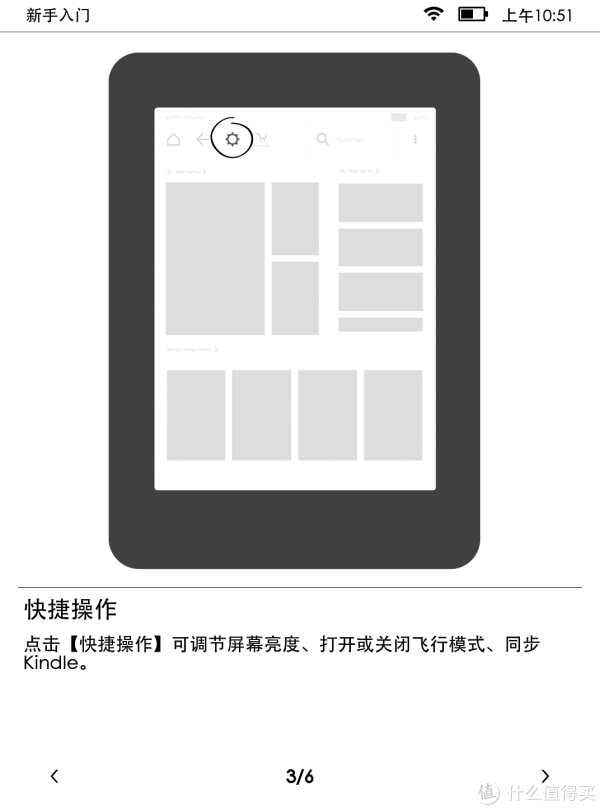
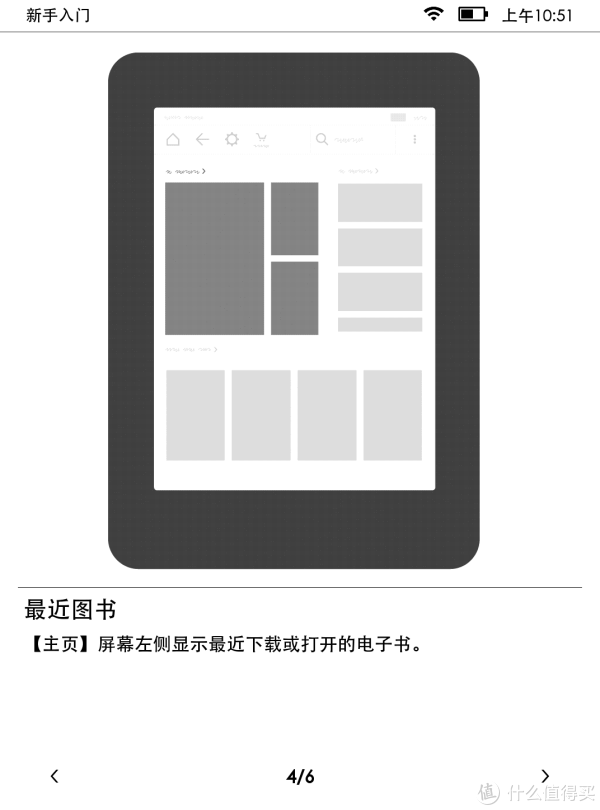
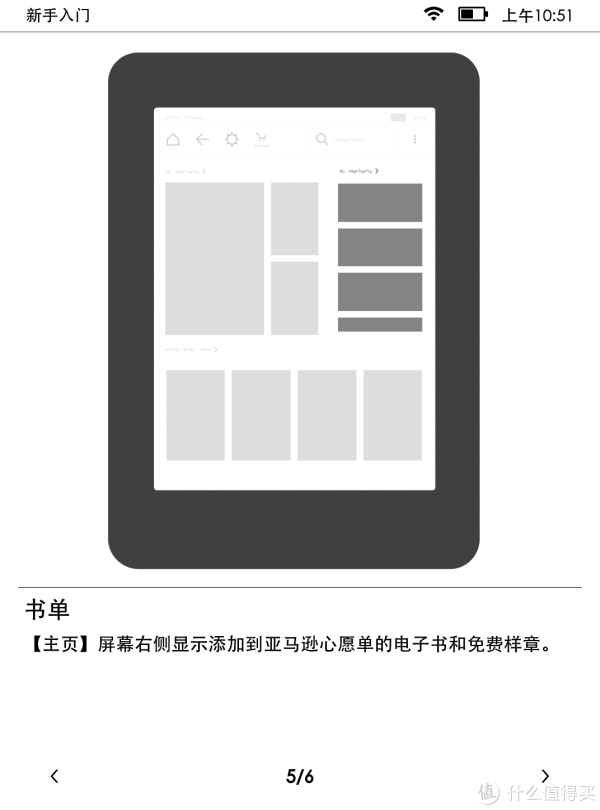
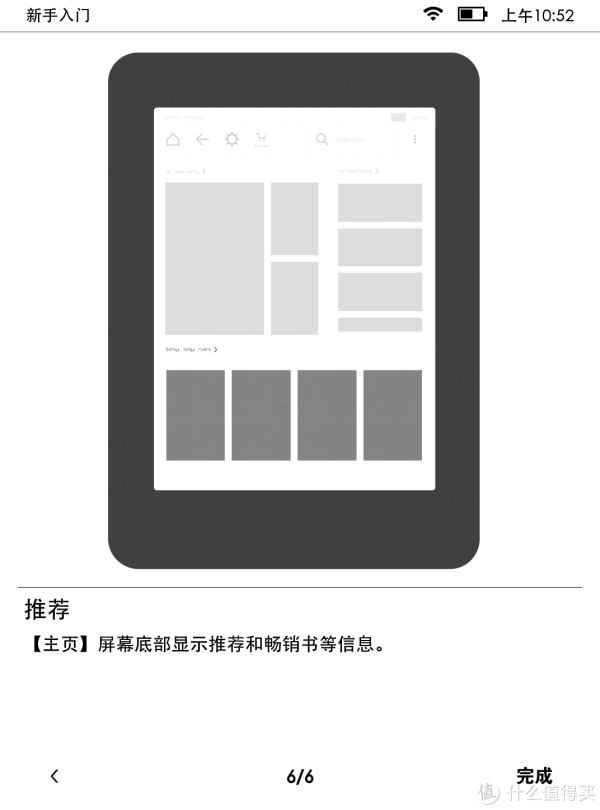
后面陆续出现的页面
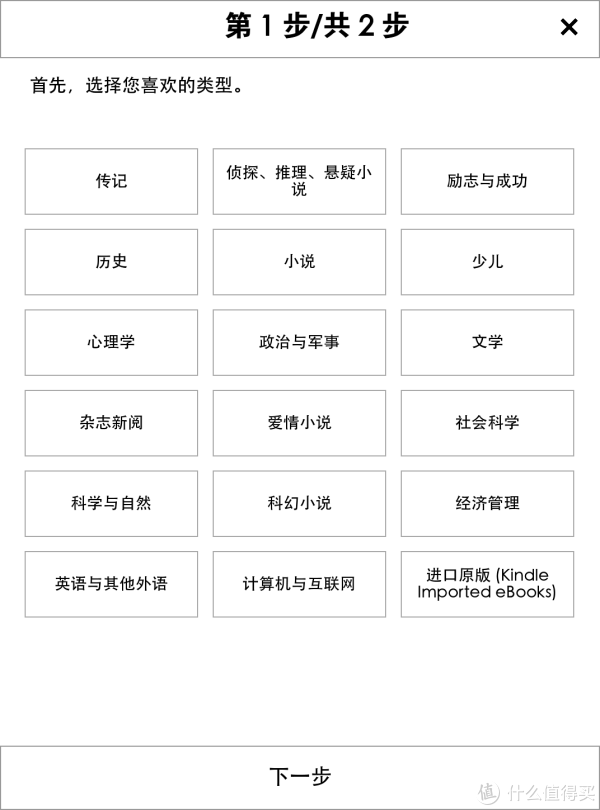
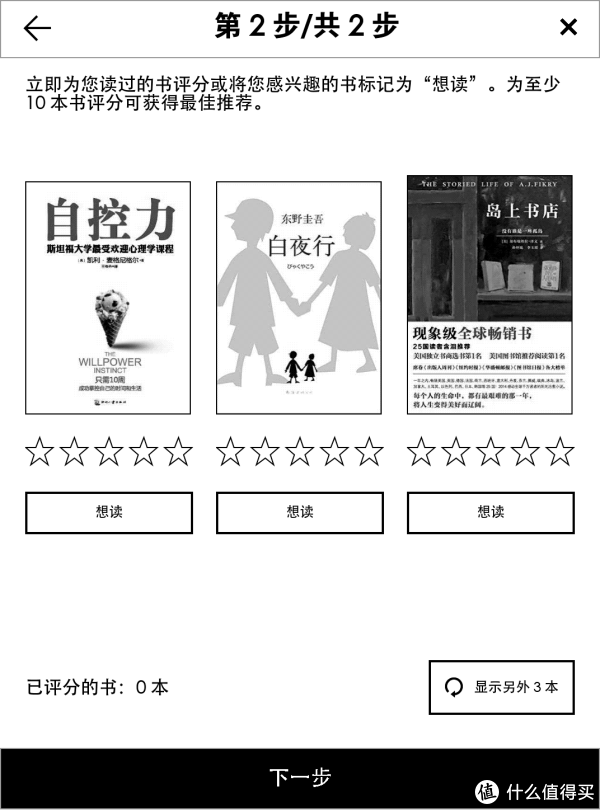
还有这两个页面
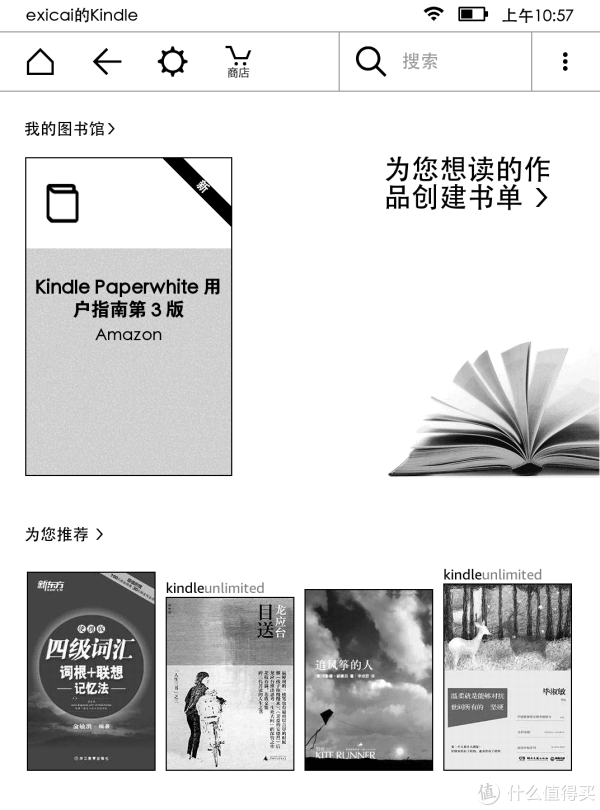
kpw的主页
晒图就先到这里了。
kindle unlimited电子书订阅服务
在kindle收到后,刚好张大妈上推送了一个亚马逊的促销活动:亚马逊中国Kindle Unlimited电子书订阅服务,限时特价160元/24个月,月均6.67元。不犹豫,马上付款。
如何管理自己的kindle呢?
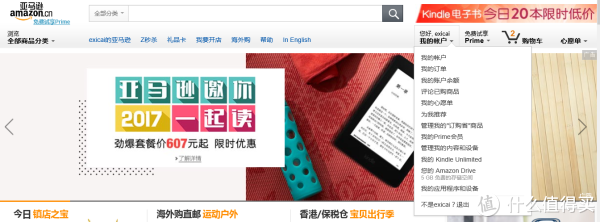
登陆亚马逊后,在主页“我的账户”下选择“管理我的内容和设备”
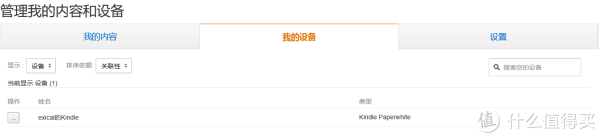
进去就可以管理自己的kindle了,“我的内容”里显示的就是购买或者借阅的图书
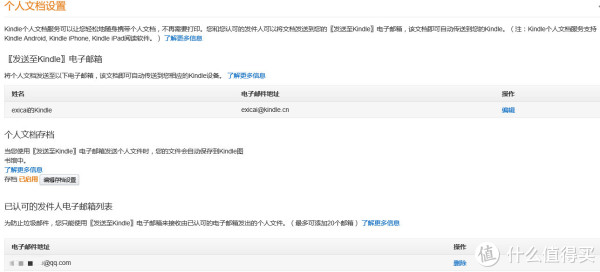
在设置中有一个“个人文档设置”,里面有一个kindle的邮箱,可以通过自己的邮箱将一些书籍的文档发送到该邮箱,之后就可以用自己的kindle阅读这些书籍了,具体怎么操作,等以后再试试了,张大妈上有其他值友的经验帖,可以学习一下。
使用
使用感受上,有阅读灯真的方便很多,有时候在白天但光线不是很好的情况下,阅读灯就能帮到效果了。看书在翻书的过程,自己以为向后翻页就点屏幕右侧,向前翻页就点屏幕左侧,实则不然,在使用过程中点击屏幕左侧也是继续向后翻页,看来自己没有掌握正确的阅读方式,后来向前翻页我就用滑动的,从左向右滑,就OK了,不知道翻页的正确方式是不是这样。
另外,购买的kpw3是带广告的版本,在每次点击电源键关闭屏幕后,屏幕都会出现一些书籍或者其他产品的广告,权当是屏保了。也有不带广告的版本,但更贵就是了,有强迫症的可以考虑,哈哈哈。
"